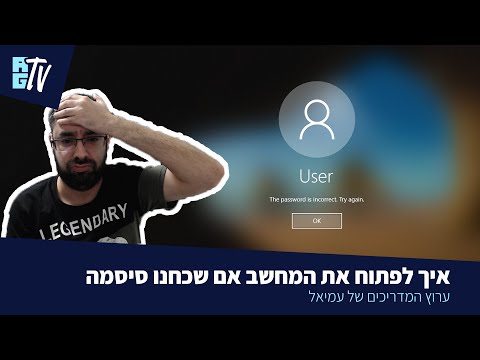רוב דפדפני האינטרנט, כגון Firefox ו- Chrome, משתמשים ב- Google כמנוע החיפוש המוגדר כברירת מחדל. עם זאת, תוכל לשנות זאת למשהו אחר, כמו בינג. ברגע שתעשה זאת, דפדפן האינטרנט שלך יוגדר כברירת מחדל ל- Bing בכל פעם שאתה מחפש משהו בשורת הכתובת. רוב דפדפני האינטרנט פועלים באותה הדרך, כולל אלה שבאפליקציות לנייד.
צעדים
שיטה 1 מתוך 3: הפיכת Bing למנוע החיפוש המוגדר כברירת מחדל ב- Internet Explorer

שלב 1. הפעל את Internet Explorer
חפש את Internet Explorer במחשב שלך ופתח אותו. דפדפן האינטרנט ייטען.

שלב 2. פתח את תפריט ניהול הרחבות
לחץ על כפתור גלגל השיניים בפינה השמאלית העליונה של סרגל הכלים של הכותרת כדי לראות את תפריט הכלים. לחץ מכאן על "נהל הרחבות", ויופיע חלון לתוספות עבור Internet Explorer.

שלב 3. לחץ על "ספקי חיפוש" מתחת לעמודה "סוגי תוספות"
את הרשימה הנוכחית של ספקי החיפוש עבור Internet Explorer ניתן למצוא בעמודה הימנית. ייתכן שתראה כאן את Google, בינג ואחרים.

שלב 4. הגדר את Bing כברירת מחדל
לחץ על "Bing" מהרשימה ולחץ על הלחצן "הגדר כברירת מחדל" בפינה השמאלית התחתונה של החלון. בינג יופיע עם הטקסט "ברירת מחדל" תחת הסטטוס שלו.
שלב 5. צא מהתפריט
לחץ על כפתור "סגור" בפינה הימנית התחתונה של החלון כדי לצאת. בינג הוא כעת מנוע החיפוש המוגדר כברירת מחדל שלך ב- Internet Explorer.

שיטה 2 מתוך 3: הפיכת Bing למנוע החיפוש המוגדר כברירת מחדל ב- Chrome

שלב 1. הפעל את Google Chrome
חפש את Google Chrome במחשב שלך ופתח אותו. דפדפן האינטרנט ייטען.

שלב 2. פתח את תפריט ההגדרות
לחץ על הכפתור עם שלושה קווים אופקיים בפינה השמאלית העליונה של הדפדפן. זה יוריד את התפריט הראשי. גלול מטה ולחץ על "הגדרות". דף ההגדרות ייטען בכרטיסייה חדשה.
תוכל גם לעבור ישירות לדף זה על ידי הזנת "chrome: // settings/" בשורת הכתובת

שלב 3. מצא את "חפש
”גלול בין אפשרויות ההגדרות עד שתמצא את קטע החיפוש. תראה מהו מנוע החיפוש הנוכחי המוגדר כברירת מחדל בשורת הכתובות או בתיבת הדואר.

שלב 4. לחץ על הלחצן "נהל מנועי חיפוש"
פעולה זו תפתח חלון קטן המפרט את מנועי החיפוש שבהם תוכל להשתמש עבור תיבת הסרגל.
החלק הראשון בחלון הקטן מיועד למנועי החיפוש ברירת מחדל. זה מכיל את מנועי החיפוש הפופולריים יותר, כלומר גוגל, יאהו ובינג

שלב 5. הגדר את Bing כברירת מחדל
רחף מעל Bing ולחץ על כפתור "הגדר כברירת מחדל" שיופיע מעליו. כתוב "ברירת מחדל" תופיע לצד שמו.
שלב 6. לחץ על "בוצע" בפינה הימנית התחתונה של החלון
בינג הוא כעת מנוע החיפוש המוגדר כברירת מחדל שלך ב- Chrome.

שיטה 3 מתוך 3: הפיכת Bing למנוע החיפוש המוגדר כברירת מחדל ב- Firefox

שלב 1. הפעל את Mozilla Firefox
חפש את Mozilla Firefox במחשב שלך ופתח אותו. דפדפן האינטרנט ייטען.

שלב 2. הצג מנועי חיפוש
יש סרגל חיפוש או תיבה בסרגל הכלים של הכותרת. זה יכול להופיע ממש ליד סרגל הכתובות או מעליו, תלוי היכן שמת אותו. הלוגו של מנוע החיפוש המוגדר כברירת מחדל מוצג בצד שמאל של סרגל חיפוש זה. לחץ על זה.
הרשימה הנפתחת מכילה כמה אפשרויות למנועי חיפוש, כגון Google, Yahoo ו- Bing
שלב 3. הגדר את Bing כברירת מחדל
בחר ולחץ על "Bing" מהרשימה הנפתחת. הלוגו שלו יופיע בתיבת החיפוש. בינג הוא כעת מנוע החיפוש המוגדר כברירת מחדל שלך ב- Firefox.